电脑打开eml文件的三种方法【图文教程】
EML是电子邮件格式文件,一般可以用Outlook打开,电脑接收到eml文件,但发现这个文件复制到电脑上不能正常打开,这是什么情况?要打开这种文件其实也没有那么麻烦,日常用的工具就可以了,接下来和大家一起分享电脑打开eml文件的三种方法。
具体方法如下:
解决方法1:
1、电脑上安装了Windows Live Mail之后,右击eml文件,选择属性;

2、单击“打开方式”后面的“更改”,然后找到并选择Windows Live Mail后,单击“确定”;
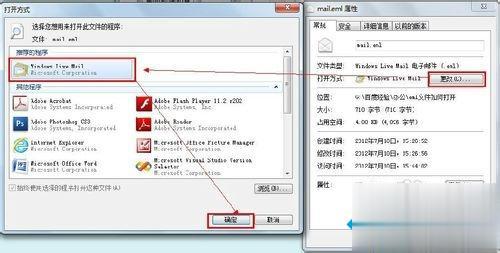
3、双击Eml文件,即可调用Windows Live Mail程序读取文件;

4、读取成功后显示内容如下:包括发件人,收件人,和邮件正文内容;

解决方法2:
1、打开自己的邮箱,比如QQ邮箱。然后单击“写信”;
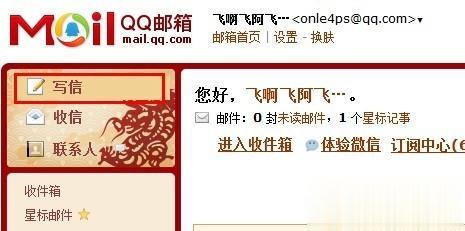
2、收件人写自己的邮箱地址,主题可以随便写,然后单击“添加附件”后,选择eml文件,并单击“打开”;
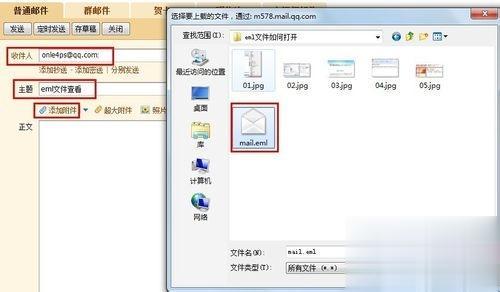
3、等eml文件上传完成之后,确认邮件信息后,单击“发送”;

4、等邮件发送成功后,单击“收件箱”,然后单击接收到的刚才发送的邮件;
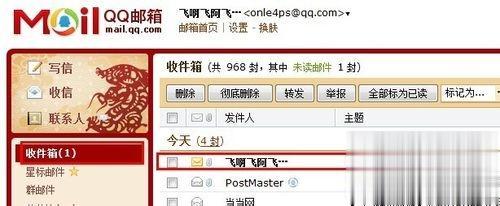
5、单击附件栏下的“预览”;

6、即可查看eml文件正文了;

解决方法3:
1、如果电脑临时打不开网络或者没有安装Windows Live Mail,那么可以选择使用下面方法;
2、依次单击“开始,运行”,输入notepad后回车;
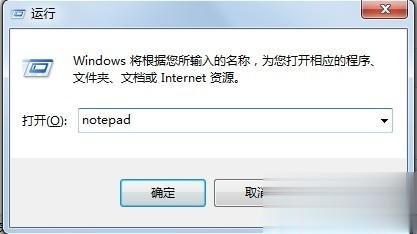
3、依次在记事本窗口上单击“文件,打开”;

4、文件类型选择“所有文件(*.*)”后,选择eml文件双击即可打开;

5、如下图所示,From后面对应的邮件地址是发件人;To对应的是收件人;Subject对应的是邮件主题;而隔开一行下面的,则是邮件正文了。
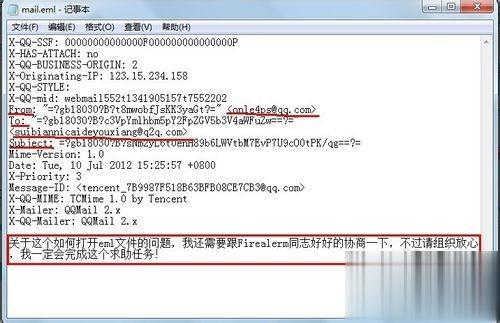
上文介绍的三种方法可以帮助大家打开eml文件了,有一样需求的小伙伴一起来学习下吧。
相关阅读
win7系统排行
热门教程